Ένα αρχείο DAT είναι απλώς ένα αρχείο που περιέχει δεδομένα. Αυτά τα δεδομένα θα μπορούσαν να είναι απλό κείμενο ή θα μπορούσαν να είναι η δυαδική κωδικοποίηση μιας εικόνας, ενός βίντεο ή άλλου αρχείου. Για παράδειγμα, ορισμένα εργαλεία email παρέχουν συνημμένα εικόνας ως αρχεία DAT.
Εφόσον δεν γνωρίζετε με ποιον τύπο δεδομένων αντιμετωπίζετε, ένας τρόπος για να χειριστείτε ένα αρχείο DAT είναι να το ανοίξετε πρώτα σε ένα πρόγραμμα επεξεργασίας κειμένου (όπως το Σημειωματάριο) και να αναζητήσετε ενδείξεις κωδικοποίησης. Μόλις μάθετε τη μορφή κωδικοποίησης, μπορείτε να αλλάξετε την επέκταση αρχείου και να επιτρέψετε στον προεπιλεγμένο χειριστή του συστήματός σας να ανοίξει το αρχείο.
Το βίντεο της ημέρας
Προσδιορίστε τον τύπο δεδομένων
Βήμα 1
Εκκινήστε το Σημειωματάριο, επιλέξτε Αρχείο και μετά Ανοιξε.
Βήμα 2
Μέσα στο Ανοιξε διαλόγου, ορίστε το φίλτρο σε Ολα τα αρχεία και στη συνέχεια ανοίξτε το αρχείο DAT.
Βήμα 3
Εάν το αρχείο είναι απλό κείμενο, τότε τελειώσατε: θα είναι αναγνώσιμο από τον άνθρωπο. Διαφορετικά, αναζητήστε ενδείξεις στα δυαδικά δεδομένα σχετικά με τον τύπο κωδικοποίησης ή συμπίεσης του αρχείου ή το εργαλείο που το δημιούργησε. Εάν βλέπετε κείμενο όπως "GIF", "PNG" ή "JFIF", τότε ξέρετε ότι πρόκειται για αρχείο εικόνας. Εάν βλέπετε κείμενο όπως "mp4" ή "avi", τότε το αρχείο είναι ταινία. Για παράδειγμα, γνωρίζουμε ότι το παρακάτω είναι ένα αρχείο εικόνας GIF επειδή περιέχει το κείμενο "GIF".

Δυαδική κωδικοποίηση εικόνας GIF
Πίστωση εικόνας: Η εικόνα είναι ευγενική προσφορά της Microsoft
Τα Windows υποστηρίζουν α ευρύ φάσμα άλλων κοινών μορφών εικόνας και βίντεο.
Αλλάξτε την επέκταση αρχείου
Μόλις μάθετε τον τύπο δεδομένων, μετονομάστε το αρχείο με τη σωστή επέκταση, ώστε το σύστημά σας να γνωρίζει πώς να το ανοίξει. Εάν δεν μπορέσατε να συμπεράνετε τον τύπο, δοκιμάστε να μετονομάσετε το αρχείο σε μια κοινή επέκταση εικόνας ή βίντεο ούτως ή άλλως για να δείτε αν θα ανοίξει.
Βήμα 1
Από τα Windows Πίνακας Ελέγχου, επιλέξτε Εμφάνιση και Προσωποποίηση και μετά Επιλογές φακέλου. Υπό Επιλογές φακέλου, επιλέξτε Εμφάνιση κρυφών αρχείων και φακέλων.
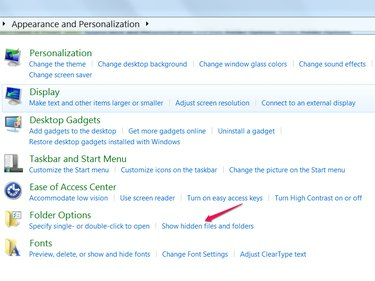
Εμφάνιση κρυφών αρχείων
Πίστωση εικόνας: Η εικόνα είναι ευγενική προσφορά της Microsoft
Βήμα 2
Υπό Προηγμένες ρυθμίσεις, καταργήστε την επιλογή Απόκρυψη επεκτάσεων για γνωστούς τύπους αρχείων και κάντε κλικ Εντάξει.

Εμφάνιση επεκτάσεων αρχείων
Πίστωση εικόνας: Η εικόνα είναι ευγενική προσφορά της Microsoft
Βήμα 3
Τέλος, κάντε δεξί κλικ στο αρχείο και επιλέξτε Μετονομάζω. Αλλάξτε την επέκταση αρχείου από DAT στον σωστό τύπο για τη μορφή κωδικοποίησης, κάντε κλικ Ναί για να αποδεχτείτε την αλλαγή και κάντε διπλό κλικ στο αρχείο για να το ανοίξετε.
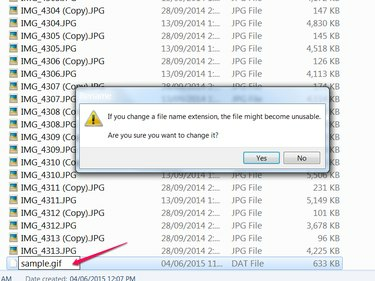
Αλλαγή επέκτασης αρχείου
Πίστωση εικόνας: Η εικόνα είναι ευγενική προσφορά της Microsoft
Winmail.dat
Μπορεί επίσης να συναντήσετε ένα αρχείο DAT ως συνημμένο winmail.dat σε ένα ληφθέν email. Αυτό μπορεί να συμβεί εάν ο αποστολέας χρησιμοποιεί α Πρόγραμμα-πελάτης email της Microsoft (π.χ. Microsoft Outlook, Microsoft Exchange Client) που χρησιμοποιεί Μορφή ουδέτερης ενθυλάκωσης μεταφοράς (TNEF) ή Μορφοποίηση εμπλουτισμένου κειμένου του Microsoft Outlook (RTF), αλλά το εργαλείο ηλεκτρονικού ταχυδρομείου σας δεν μπορεί να το αποκωδικοποιήσει.
Για να ανοίξετε αυτόν τον τύπο αρχείου DAT, μεταφορτώστε το σε ένα πρόγραμμα ανάγνωσης on-line όπως WindmailDat, ή χρησιμοποιήστε μία από τις πολλές εφαρμογές ανάγνωσης windmail.dat που είναι διαθέσιμες στο iTunes Store ή στο Google Play Store.



